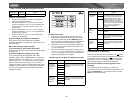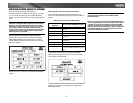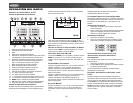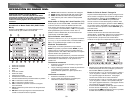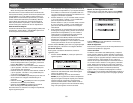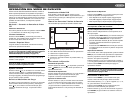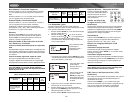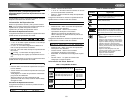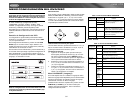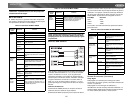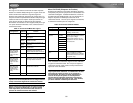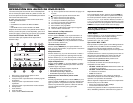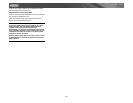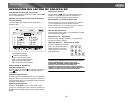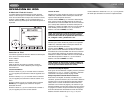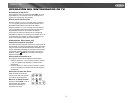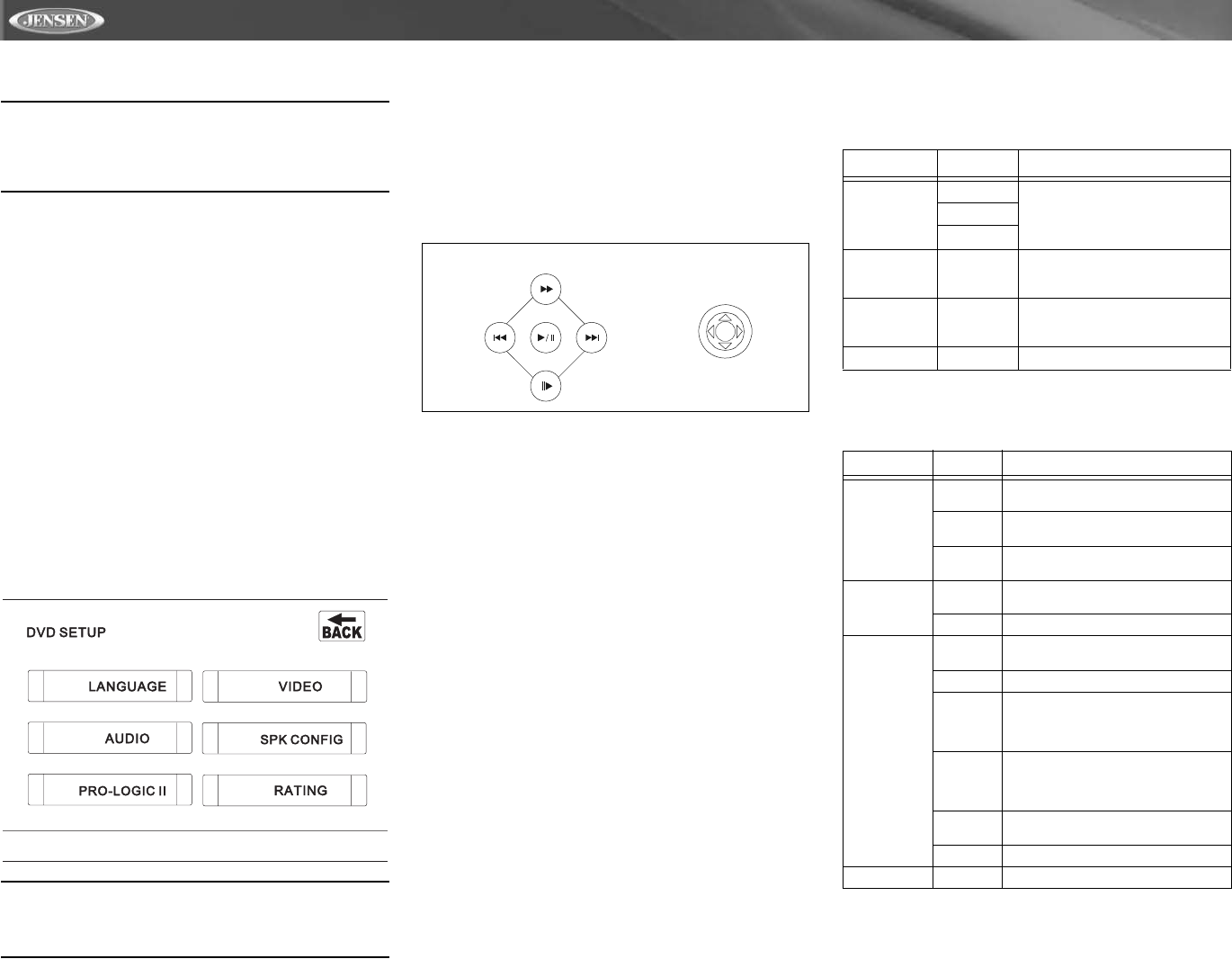
64
VM9511TS
MENÚ CONFIGURACIÓN DEL DVD/DISC
NOTA: Un DVD/disco se debe cargar en el mecanismo y
jugar antes de tener acceso al menú de la disposición de
DVD. Mientras que el DVD/disco está jugando, presione
el botón DVD SETUP en el telecontrol para tener acceso
al menú de la disposición de DVD.
En modo "DVD Setup" (Configuración de DVD),
"LANGUAGE" (Lenguaje), "VIDEO", "AUDIO", "SPK
CONFIG" (Configuración surround), "Pro-Logic II" (Efecto
envolvente) y "RATING" (Control de padres) están
disponibles para su configuración. Esta operación puede ser
realizada utilizando el control remoto o los controles con el
joystick.
Pantalla de Configuración de DVD
La configuración se puede realizar presionando el botón
dedicado en el control remoto o presionando el botón SRC
(15) en el panel delantero.
Para configuraciones del sistema, presione el botón DVD
SETUP (30) en el control remoto o toque "SETUP" en la
pantalla para ingresar al menú de configuración ("SETUP").
"SYS SETUP" es remarcado en verde.
Para acceder al menú "DVD SETUP", presione el botón V (7)
en el control remoto para elegir la opción de configuración de
DVD ("DVD SETUP"), luego presione el botón >/|| (18), o
solamente toque en la pantalla "DVD SETUP". "LANGUAGE"
(lenguaje), es remarcado en verde.
NOTA: Una vez que se completa la configuración del
DVD, las configuraciones se memorizan. Para volver a la
configuración de fábrica, presione el botón RESET (25)
en el panel delantero.
Menú de Acceso
Para acceder al menú (LANGUAGE, VIDEO, AUDIO, SURR
SETUP, SURROUND FX o RATING), presione los botones
de dirección en el joystick (16, 17, 18, 19) o en el control
remoto (14, 17, 18, 19, 22) para remarcar el menú deseado
en verde. Usted también puede tocar la selección de menú
en pantalla para acceder al menú.
Seleccionando una Función para Ajuste
Una vez dentro del menú, presione los botones >> o << (14,
22) en el control remoto o los botones /\ or V (18, 19) en el
joystick para seleccionar la función a ajustar.
Ajustando una Función
1. Ingrese en el campo de opción para la función que
desea ajustar presionando el botón >/|| (18) en el con-
trol remoto o presionando el botón ENTER (joystick)
(20) en la unidad. Un submenú aparece en segunda fila
con la opción seleccionada remarcada en celeste.
2. Seleccione un nuevo valor presionando los botones >>
or << (14, 22) en el control remoto o los botones /\ o V
(18, 19) en el joystick.
3. Confirme su selección presionando los botones <<, |<<,
o >>| (22, 17, 19) en el control remoto, o los botones < o
> (16, 17) en el joystick. El nuevo valor se remarca en
celeste y la configuración se completa.
Menú LANGUAGE (Lenguaje)
Si un DVD soporta más de 1 Subtítulo o lenguaje de Audio,
todos los lenguajes están disponibles para ser seleccionados
durante la reproducción. Si el DVD no soporta el lenguaje
seleccionado, entonces se utiliza el lenguaje
predeterminado. Durante la reproducción, presione el botón
SUBTITLE (9) o AUDIO (5) en el control remoto para
cambiar el lenguaje directamente. Esto no afectará la
configuración del menú DVD.
Menú VIDEO
Los Botones de Dirección
Table 13: Funciones del Menú LANGUAGE
Configuración Opciones Function
Subtítulos Inglés Seleccione el lenguaje predetermi-
nado en el cual usted quiere ver los
subtítulos (si aplica).
Automático
Off
Audio Inglés Seleccione el lenguaje predetermi-
nado en el cual usted quiere escu-
char el audio (cuando sea optativo).
Menú DVD Inglés Seleccione el lenguaje predetermi-
nado en el cual usted quiere ver el
menú DVD (si aplica).
BACK Volver al menú anterior.
Table 14: Funciones del Menú VIDEO
Configuración Opciones Function
Forma del TV
(Proporción)
4:3 PS Con pantalla de 16:9, los lados
izquierdo y derecho están cortados
4:3 LB Con pantalla de 16:9, la parte de arriba
y de abajo están cortadas
16:9 La imagen se presenta en vista ancha
con una proporción de 16:9
Marca de
Ángulo
On Se muestra el indicador de ángulo (si
aplica)
Off No se muestra el indicador de ángulo
Modo Vista Lleno
(Fill)
Original
Adec-
uación
Altura (H
Fit)
Adec-
uación
Ancho
(W Fit)
Fit to
Scrn
Pan Scan
BACK Volver al menú anterior.